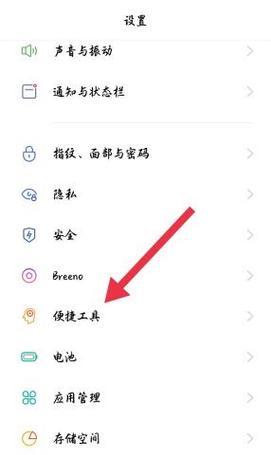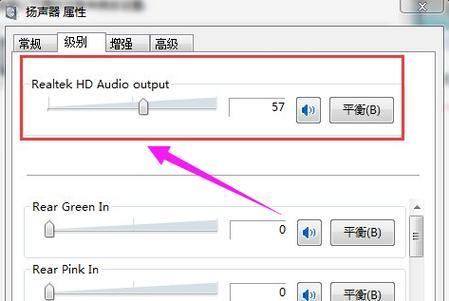在我们使用电脑进行工作、娱乐的过程中,声音是我们获取信息的重要渠道。突然间,声音变了调,可能是音量变小了、突然有杂音,或者是完全无声。这样的状况不仅影响我们的使用体验,更可能隐藏着硬件或软件问题的隐患。下面,我们将深入探究电脑声音突然改变的原因,并提供一些有效的解决方法。
音频驱动程序过时或损坏
音频驱动程序是连接操作系统和音频硬件的桥梁。如果驱动程序过时或损坏,就可能导致声音异常。声音突然变小、变尖或出现爆音等现象。
解决方式:
访问声卡或主板制造商的官方网站,下载并安装最新的音频驱动。
如果驱动更新后依旧存在问题,尝试卸载现有驱动,重启电脑后重新安装。
查找并安装第三方可信的驱动更新软件,让软件帮助检测并更新过时的驱动。

输出设备设置不当
电脑的声音输出设备可能被错误地更改了。比如,将声音输出设置为耳机而非扬声器,或者是错误选择了输出设备模式,例如立体声模拟至5.1环绕声。
解决方式:
检查任务栏右下角系统托盘中的音量图标,右键点击并选择“播放设备”。
确认当前使用的声音输出设备是正确的,并且设备状态正常。
在声音设置中,检查是否不小心更改了高级音频属性,如扬声器格式或增强效果。
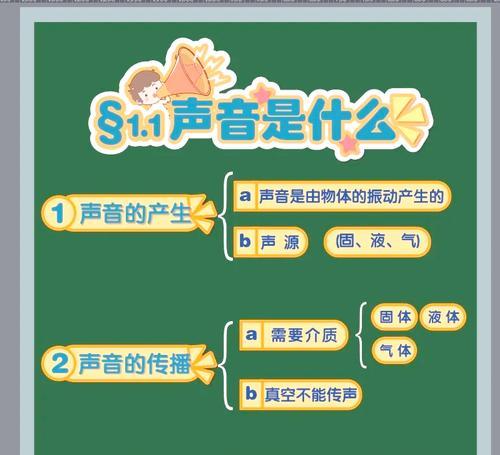
声音质量设置被更改
声音质量的设置也可能影响我们听到的声音。在声音属性中更改了采样率、比特率或者音频格式,这可能会导致声音听起来不正常。
解决方式:
打开控制面板,点击“硬件和声音”下的“声音”,选择播放设备。
点击“属性”,然后在“高级”标签页中查看是否是默认设置(如44.1kHz,16位,立体声)。
如果系统中有多套音频设置,请确认工作在正确的配置之下。
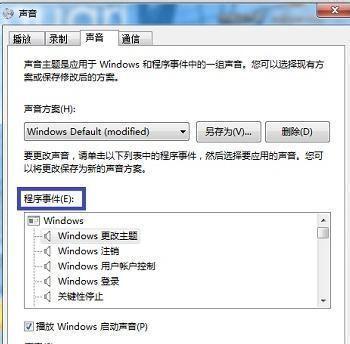
系统设置问题
系统设置的一些问题也可能导致电脑声音突然改变。Windows操作系统在进行某些更新时可能意外改变了音频设置。
解决方式:
检查系统更新,确保操作系统是最新状态,没有已知的bug或问题。
如果声音问题是在更新之后出现的,尝试使用系统还原功能回退到更新前的状态。
在Windows的“控制面板”中检查“声音”设置,确保没有被意外更改。
硬件故障
对于硬件问题,比如扬声器老化、损坏,或者是耳机连接线的故障,都可能导致声音异常。
解决方式:
检查扬声器和耳机是否工作正常,尝试连接其他设备确认是否问题依旧。
如果是内置扬声器问题,可以尝试外接一副质量良好的耳机或外置扬声器。
若问题依旧存在,可能需要联系电脑制造商或专业技术支持来解决硬件故障。
音量控制软件异常
有的电脑会配备第三方音量控制软件,这些软件可能会干扰正常的音量设置,造成声音改变。
解决方式:
关闭或卸载任何第三方音量控制软件,并检查是否解决了问题。
如果问题在卸载后得到解决,请避免安装此类软件或更新至最新版本避免冲突。
如果系统自带的音量控制功能未能正常工作,建议使用系统提供的故障排查工具。
电脑声音突然改变是一个复杂的问题,它可能由软件设置错误、驱动程序问题、硬件损坏或系统故障等多种原因引起。正确的诊断和解决步骤应该从软件设置检查开始,逐步深入硬件检查,并考虑系统更新和第三方软件的影响。通过上述方法的系统化排查与修复,大多数声音问题应该能够得到有效的解决。